win8.1系统下打印文件时如何自定义纸张的大小【图文】
更新日期:2024-03-21 15:38:02
来源:网友投稿
手机扫码继续观看

相信大部分用户在工作或是学习过程中都有打印过文件,有时候在Win8.1系统下打印文件时,都不是标准的个好似,这时我们只能对系统中的打印设备进行设置。除了规定的打印内容外,很多用户会根据自已的实际需要来重新设置纸张打印的大小。那么接下来,系统的小编就给大家分享关于win8.1系统下自定义纸张打印大小的操作技巧。一起来看看吧!
操作方法:
1、先在win8.1系统上,点击左下角处,然后在弹出的菜单上选择“控制面板”。接着在打开的控制面板上找到“打印机和传真”。

2、接着在win8.1系统打印机界面上,点击工具栏上的“打印机属性”,并点击进入。在打印服务属性界面上点击“更改纸张规格设置”。
3、然后在下面弹出的窗口上,勾选“创建新表单”,并在表单处输入名称,接着在下面输入你要设置的纸张大小宽度,再点击“保存表单”,将它关闭即可。
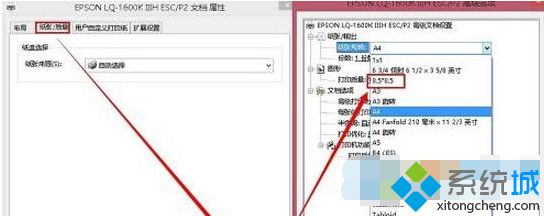
通过上述设置,即可完成Win8系统纸大小的设置,你可以将纸张大小修改为A4的三分之一,或是二分之一。更多精彩内容欢迎继续访问系统!
该文章是否有帮助到您?
常见问题
- monterey12.1正式版无法检测更新详情0次
- zui13更新计划详细介绍0次
- 优麒麟u盘安装详细教程0次
- 优麒麟和银河麒麟区别详细介绍0次
- monterey屏幕镜像使用教程0次
- monterey关闭sip教程0次
- 优麒麟操作系统详细评测0次
- monterey支持多设备互动吗详情0次
- 优麒麟中文设置教程0次
- monterey和bigsur区别详细介绍0次
系统下载排行
周
月
其他人正在下载
更多
安卓下载
更多
手机上观看
![]() 扫码手机上观看
扫码手机上观看
下一个:
U盘重装视频












